FaceTime di Apple ti consente di effettuare chiamate video o audio e rimanere in contatto con altri che hanno anche un dispositivo Apple. A partire da iOS 17, Apple ha apportato diversi miglioramenti all'app FaceTime. Una nuova funzione di condivisione dello schermo, SharePlay, ti consente di farlo condividere schermate su FaceTime facilmente. Questo post ti guiderà attraverso la condivisione dello schermo in una chiamata FaceTime su iPhone, iPad e Mac.
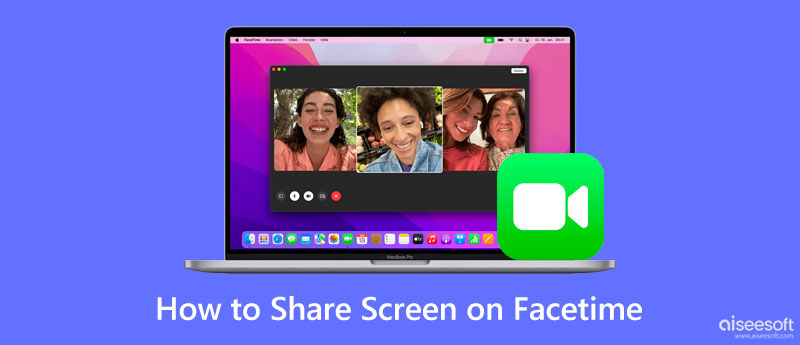
Con la funzione di condivisione dello schermo FaceTime, puoi condividere facilmente il tuo schermo con altri durante una chiamata. Puoi seguire i passaggi seguenti per condividere il tuo schermo su FaceTime come utente iPhone o iPad. Qui dovresti assicurarti di utilizzare iOS 17 o una versione successiva.
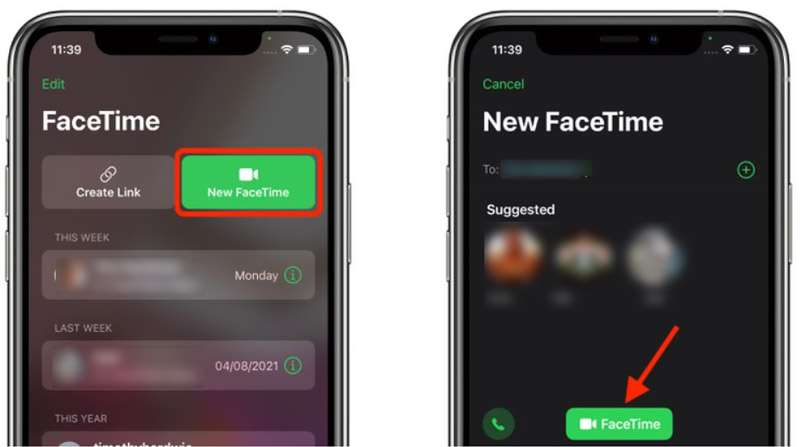
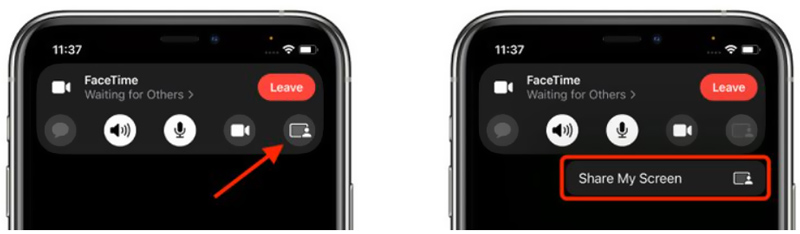
FaceTime ti consente di far scorrere via il volto del chiamante attivo per avere più spazio sullo schermo. Puoi scegliere solo di lasciare il loro nome sotto l'icona in alto a sinistra. Qui puoi toccare i pulsanti accanto a destra per inviare messaggi, amare ciò che è condiviso e condividerlo con altri.
Se stai effettuando o ricevendo una chiamata FaceTime da un Mac, puoi anche condividere il tuo schermo quando vuoi. Se il tuo Mac è aggiornato a macOS Sonoma 12.1 o versione successiva, puoi seguire la seguente guida per condividere lo schermo su FaceTime.
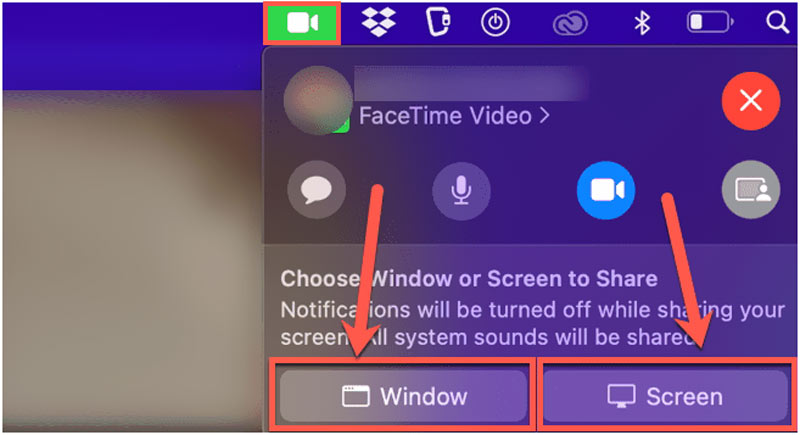
Per interrompere la condivisione dello schermo su FaceTime, è necessario fare clic sull'icona FaceTime nella barra dei menu, quindi fare clic su Condividi schermo nuovamente l'icona.
Quando devi catturare uno schermo FaceTime condiviso o una chiamata FaceTime, puoi fare affidamento su un registratore FaceTime professionale, Specchio del telefono. Può aiutarti a eseguire il mirroring dello schermo FaceTime del tuo iPhone su un computer e quindi registrare la chiamata FaceTime con alta qualità.

Scarica
Phone Mirror - Registra lo schermo condiviso FaceTime
Sicuro al 100%. Nessuna pubblicità.




Come abilitare FaceTime SharePlay?
La funzione SharePlay in FaceTime è abilitata per impostazione predefinita. Mentre per motivi diversi, potresti disabilitarlo per errore. Puoi aprire l'app Impostazioni, scorrere verso il basso per scegliere l'opzione FaceTime e attivare o disattivare la funzione SharePlay in base alle tue esigenze.
Come si disattiva FaceTime su un Mac?
Come utente Mac, quando desideri disabilitare FaceTime, puoi aprire l'app FaceTime, fare clic sul menu FaceTime in alto, quindi scegliere l'opzione Preferenze dal menu a discesa. Nella finestra pop-up Preferenze, puoi fare clic sulla scheda Impostazioni e quindi deselezionare la casella di controllo Abilita questo account.
Dove controllare la mia cronologia FaceTime su un Mac?
Per controllare tutte le chiamate FaceTime effettuate e ricevute su un Mac, puoi aprire l'app FaceTime e quindi fare clic sulla scheda Recenti nell'angolo in basso a destra. Per visualizzare ulteriori dettagli, puoi fare clic sulla freccia blu sul lato destro della chiamata FaceTime correlata. Clicca qui per sapere come cancella la cronologia di FaceTime su Mac.
Conclusione
La funzione di condivisione dello schermo, SharePlay in FaceTime, ti consente di trasmettere in streaming contenuti online, guardare film e ascoltare musica insieme. Questo post spiega come condividere lo schermo utilizzando l'app FaceTime su un iPhone, iPad o Mac. Quando vuoi condividere lo schermo su FaceTime con altri, puoi seguire la relativa guida. Per ulteriori domande su come condividere lo schermo su FaceTime, puoi lasciarci un messaggio.

Phone Mirror può aiutarti a trasmettere lo schermo del telefono al computer per una visione migliore. Puoi anche registrare lo schermo del tuo iPhone/Android o scattare istantanee come preferisci durante il mirroring.
Sicuro al 100%. Nessuna pubblicità.